1、 在计算机中,打开Foxtable软件,制作出表格,并右键单击菜单【新增行】,如下图所示。

2、 接着,在表格中新增加的空白行中,输入数据,如下图所示。
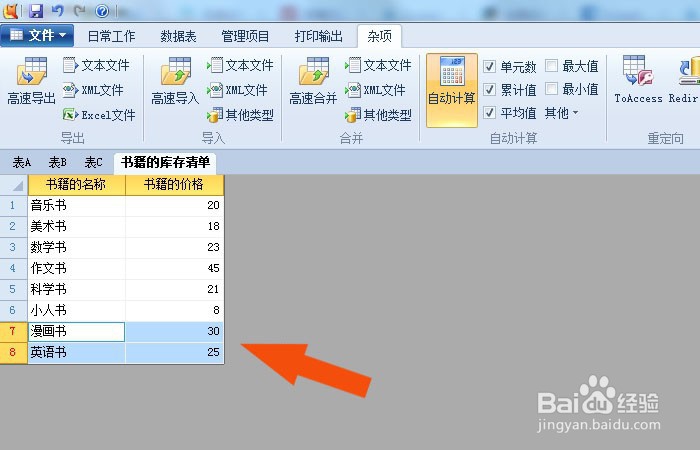
3、 然后,在Foxtable软件中,鼠标左键单击菜单下的【导出】按钮,如下图所示。

4、 接着,在【导出文件】的窗口上,选择创建好的Excel文件,如下图所示。

5、 然后,在【导出文件】窗口中,勾选【所有列的名称】,并单击【确定】按钮,如下图所示。

6、 接着,在文件夹窗口中,选择导出数据的Excel文件,如下图所示。
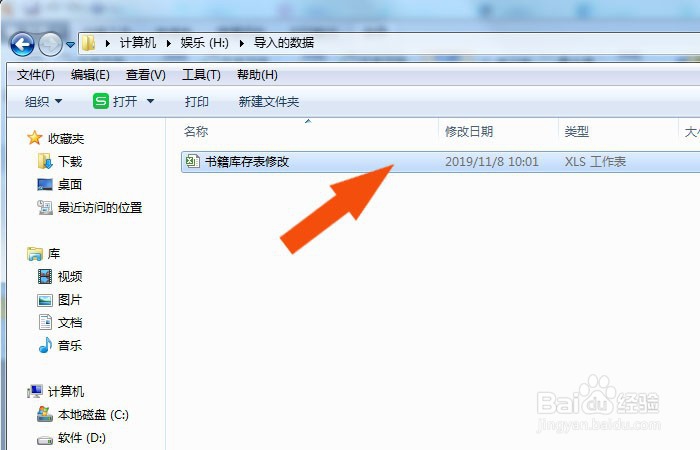
7、 最后,在打开的Excel表中,可以看到增加和修改好的表格数据了,如下图所示。通过这样的操作就学会了在Foxtable表中导出Excel文件了。
